วิธีการเติมเซลล์เดียวกันโดยอัตโนมัติจากแผ่นงานอื่นไปยังแผ่นงานใน Excel
คุณเคยประสบปัญหาที่แสดงรายการข้อมูลจากเซลล์เดียวกันหลายแผ่นในแผ่นเดียวหรือไม่? ตัวอย่างเช่นคุณต้องการแสดงรายการค่าข้อมูลจากเซลล์ A2 ของ Sheet1, Sheet2, Sheet3 และอื่น ๆ คุณสามารถกรอกค่าข้อมูลทีละรายการได้ด้วยตนเอง แต่ถ้ามีหลายร้อยแผ่นก็จะเป็นงานที่ยาก ตอนนี้ฉันแนะนำวิธีที่ง่ายและรวดเร็วสำหรับคุณในการแก้ปัญหานี้ใน Excel
เติมเซลล์เดียวกันจากแผ่นงานที่แตกต่างกันโดยอัตโนมัติอ้างถึงแผ่นงานของ Kutools for Excel![]()
เติมเซลล์เดียวกันจากแผ่นงานที่แตกต่างกันโดยอัตโนมัติอ้างถึงแผ่นงานของ Kutools for Excel
ตัวอย่างเช่นเซลล์ A2 คือเซลล์ที่มียอดขายรวมของแต่ละแผ่นและตอนนี้ฉันต้องการแยกการขายทั้งหมดในแต่ละเซลล์ A2 จากแผ่นงานหลายแผ่นและกรอกข้อมูลลงในแผ่นงานใหม่
| Kutools สำหรับ Excel, ที่มีมากกว่า 300 ฟังก์ชั่นที่มีประโยชน์ทำให้งานของคุณง่ายขึ้น |
หลังจาก ติดตั้งฟรี Kutools สำหรับ Excel โปรดทำดังนี้:
1. ประการแรกคุณต้องสร้างแผ่นงานใหม่เพื่อเติมเต็มผลลัพธ์ ดูภาพหน้าจอ: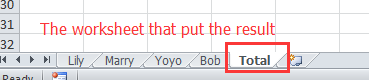
2. เปิดใช้งานแผ่นงานใหม่ที่คุณสร้างที่นี่ฉันได้สร้างแผ่นงาน รวม ในขั้นตอนข้างต้นแล้วเลือก A2 เซลล์ใดที่คุณต้องการเติมจากแผ่นงานอื่นจากนั้นคลิกที่เซลล์ที่คุณต้องการใส่ผลลัพธ์แล้วคลิก Kutools > More > อ้างถึงเวิร์กชีตแบบไดนามิก. ดูภาพหน้าจอ: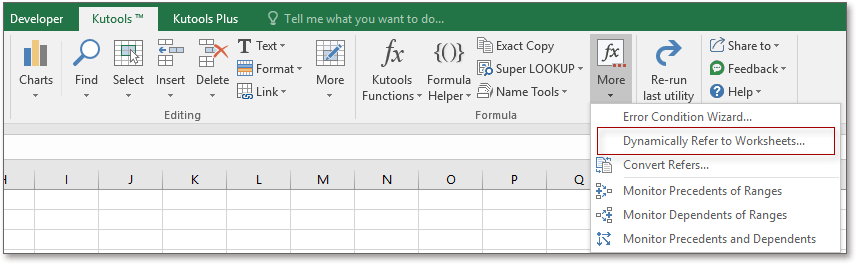
3. จากนั้นใน กรอกข้อมูลอ้างอิงในแผ่นงาน กล่องโต้ตอบให้เลือกไฟล์ กรอกคำสั่งซื้อ คุณต้องการและตรวจสอบแผ่นงานที่คุณต้องการแยกเซลล์ด้านล่าง รายการแผ่นงาน. ดูภาพหน้าจอ: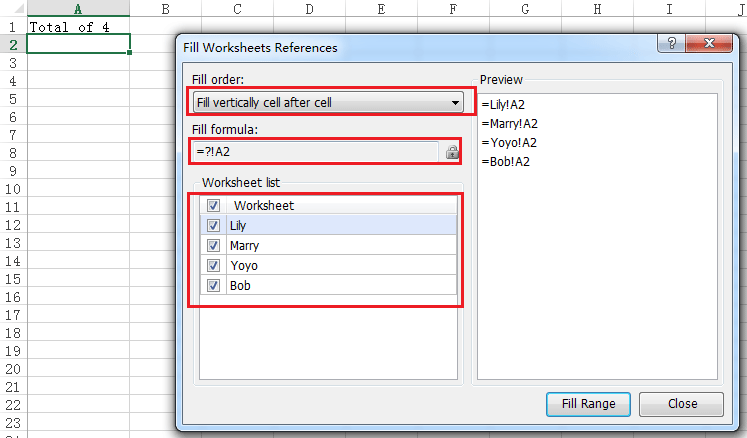
4 คลิก เติมช่วง. ตอนนี้เซลล์ A1 จากหลายแผ่นจะถูกแยกและเติมลงในแผ่นงานเฉพาะ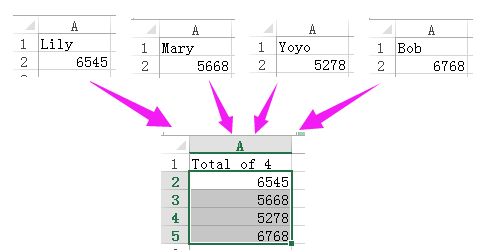
คลิกที่นี่เพื่อดูข้อมูลเพิ่มเติมเกี่ยวกับการอ้างอิงแผ่นงานแบบไดนามิก
อ้างถึงแผ่นงานแบบไดนามิก
สุดยอดเครื่องมือเพิ่มผลผลิตในสำนักงาน
เพิ่มพูนทักษะ Excel ของคุณด้วย Kutools สำหรับ Excel และสัมผัสประสิทธิภาพอย่างที่ไม่เคยมีมาก่อน Kutools สำหรับ Excel เสนอคุณสมบัติขั้นสูงมากกว่า 300 รายการเพื่อเพิ่มประสิทธิภาพและประหยัดเวลา คลิกที่นี่เพื่อรับคุณสมบัติที่คุณต้องการมากที่สุด...

แท็บ Office นำอินเทอร์เฟซแบบแท็บมาที่ Office และทำให้งานของคุณง่ายขึ้นมาก
- เปิดใช้งานการแก้ไขและอ่านแบบแท็บใน Word, Excel, PowerPoint, ผู้จัดพิมพ์, Access, Visio และโครงการ
- เปิดและสร้างเอกสารหลายรายการในแท็บใหม่ของหน้าต่างเดียวกันแทนที่จะเป็นในหน้าต่างใหม่
- เพิ่มประสิทธิภาพการทำงานของคุณ 50% และลดการคลิกเมาส์หลายร้อยครั้งให้คุณทุกวัน!
